在一份試卷中,會有多道題目,每道題目的分值又各不同,如何快速計算所有題目的總分呢?,大家都知道在電子表格裡可以方便的進行計算,其實在wps文字裡也可以用公式對錶格進行計算,但每道題的分值並沒有在表格裡,而是分散在每道題題目的後面,如何對這些分值進行計算呢?我們可以利用書籤來計算總分,但書籤的插入和修改有時候不是很方便,這裡我們用文字型窗體域來新增書籤,便於修改,具體操作如下:
一、利用窗體域插入書籤
1. 在編輯完試卷後,我們在需要插入分值的地方插入文字型窗體域,單擊“插入”選項卡,單擊窗體分組裡的文字型窗體域,即可插入一個文字型窗體域,預設有灰色底紋,方便我們操作。
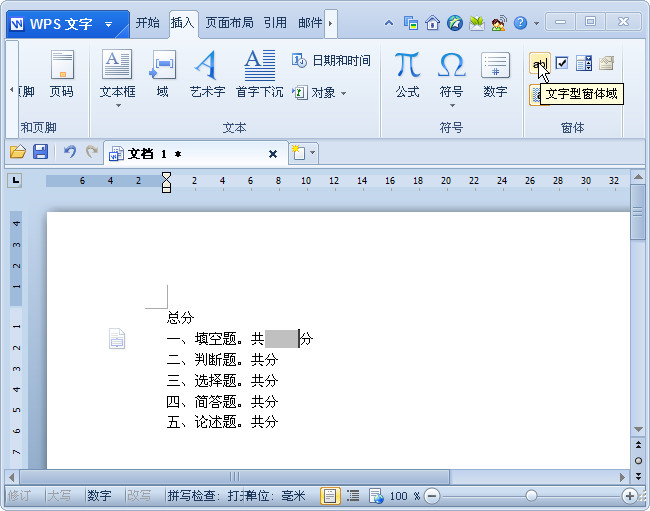
2. 雙擊剛才插入的文字型窗體域,彈出選項視窗,在預設文字裡輸入本題的分值,如20,在書籤處輸入一個書籤名,這裡我們就以題目序號作為書籤名,便於識別,注意書籤名不能以數字開頭。這樣一個值為20的窗體域書籤就建立好了,按次方法依次在每道題後面插入窗體域書籤。
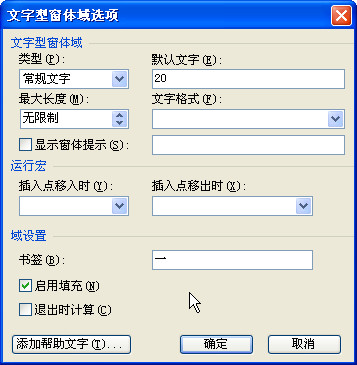
二、書籤的計算
1. 插入公式域。切換到“插入”選項卡,點選域按鈕在需要插入總分的地方插入公式域,在等號後面輸入“一+二+三+四+五”把每道題分值的書籤加起來,最後的域程式碼為“=一+二+三+四+五”
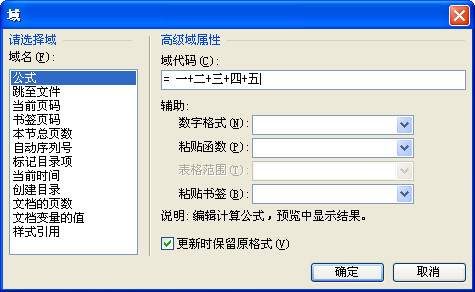
2. 分值的修改。雙擊文字型窗體域,在彈出的視窗中可對分值進行修改,對分值進行了修改,還必須對總分進行更新,用滑鼠右鍵單擊總分,在彈出的選單中點選更新域即可。
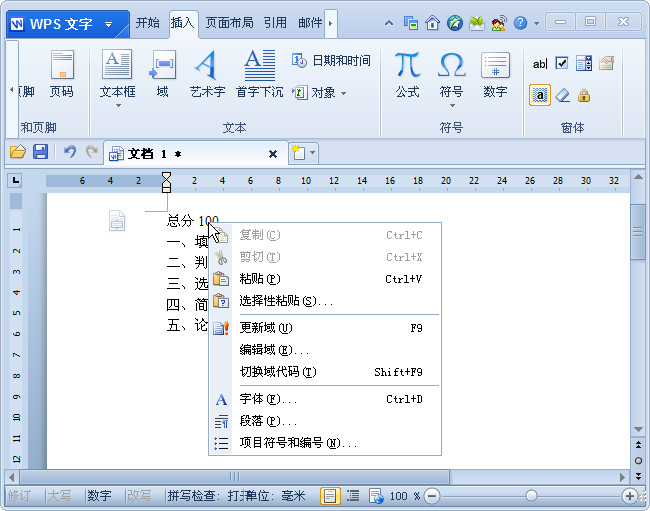
以後在修改試卷的時候,只需要對題目和分值進行適當的修改就可以了,如果增減了題目的話,還需要對公式進行相應的修改,然後更新總分就可以了。